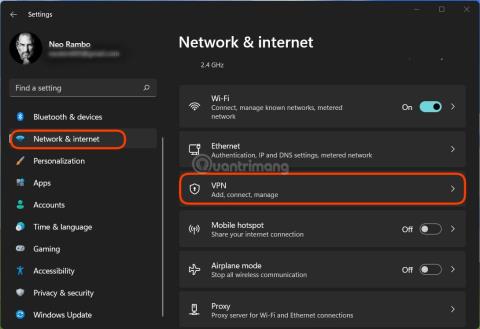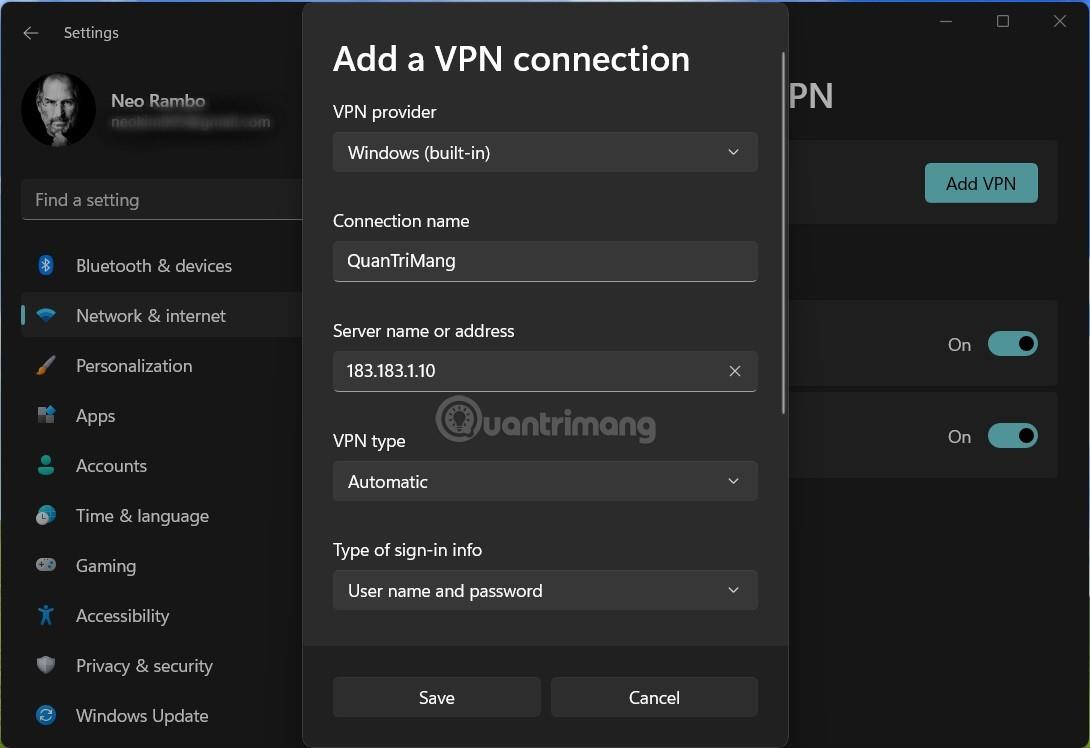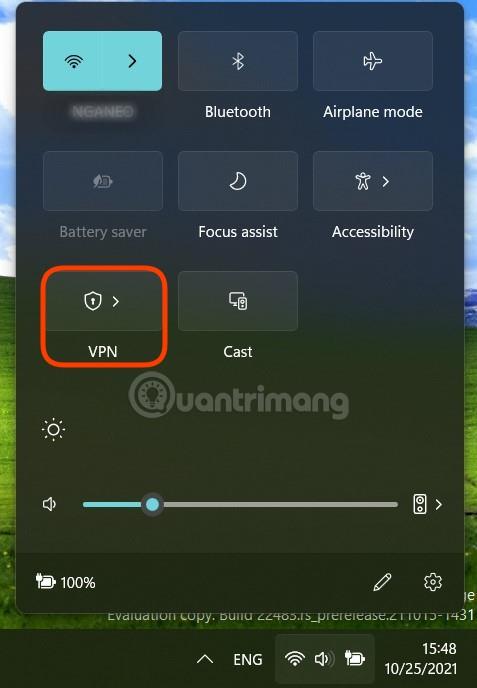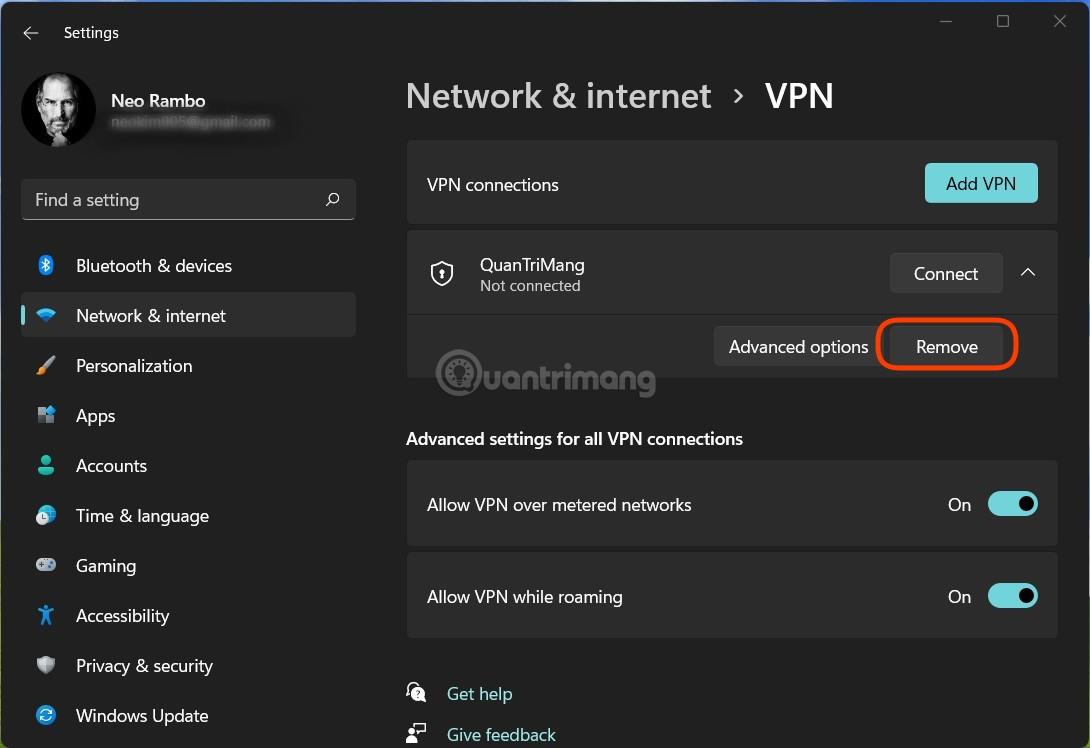VPN — это виртуальная частная сеть, Virtual Private Network, которая представляет собой сетевую технологию, помогающую создать безопасное сетевое соединение при использовании общедоступной сети, такой как Интернет, или частной сети, принадлежащей поставщику услуг. Крупные корпорации, образовательные учреждения и государственные учреждения используют технологию VPN, чтобы позволить удаленным пользователям безопасно подключаться к частной сети своего агентства.
В этой статье LuckyTemplates расскажет вам, как установить и использовать VPN в Windows 11 .
Как установить VPN в Windows 11
Шаг 1 : Откройте «Настройки» > «Сеть и Интернет» > «VPN» .

Шаг 2. В разделе VPN-подключения нажмите «Добавить VPN» , чтобы добавить новую VPN.

Шаг 3. Откройте раскрывающееся меню в разделе «Выбор поставщика VPN» и выберите «Windows (встроенная)» .
Шаг 4. В разделе «Настройки имени подключения» введите имя, которое вы хотите установить для своей VPN (например: QuanTriMang).
Шаг 5. В разделе «Настройки имени или адреса сервера» введите имя VPN-сервера или IP-адрес VPN (например: QuanTriMang или 183.183.1.10).
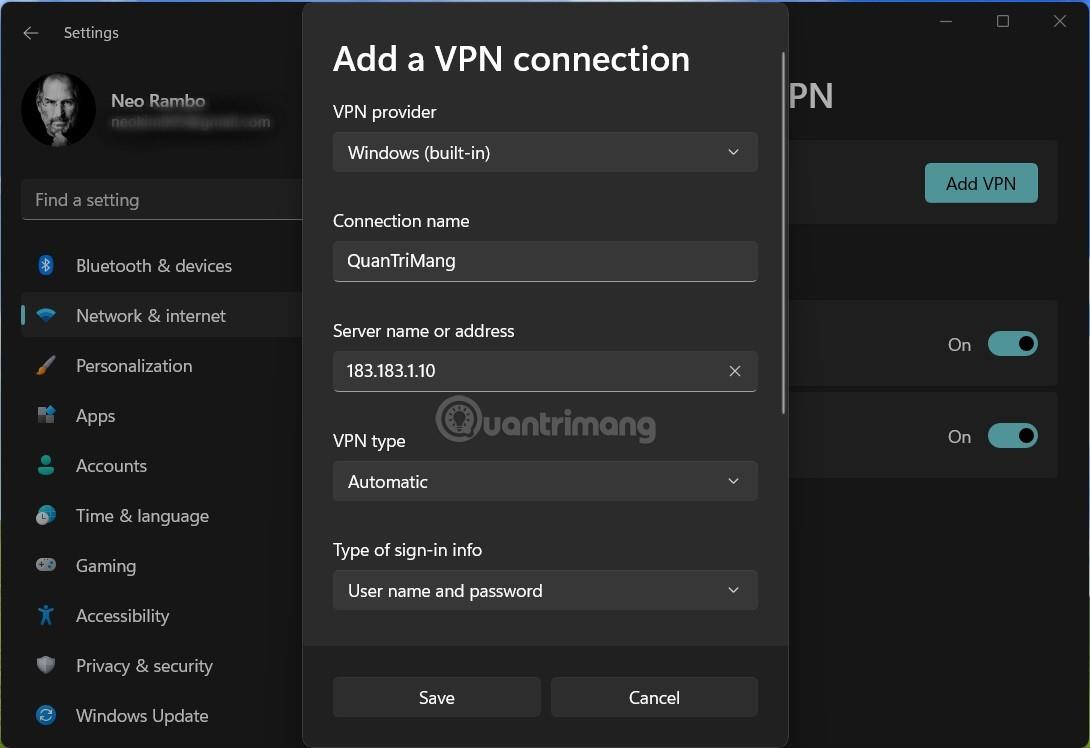
Шаг 6. Если для вашей VPN не требуется протокол, выберите «Автоматически» в разделе «Тип VPN» или введите протокол, предоставленный вашей компанией или школой.
Шаг 7. Если ваша школа/компания предоставляет учетные записи с проверкой подлинности, вам необходимо ввести свою учетную запись и пароль в разделе «Тип информации для входа» .
Шаг 8. Выберите «Сохранить» , чтобы сохранить VPN.
Как использовать VPN в Windows 11
Существует много способов использовать VPN, и самый простой способ — подключиться из области быстрых настроек.
Шаг 1. Нажмите значки сети, звука и аккумулятора на панели задач , чтобы открыть быстрые настройки.
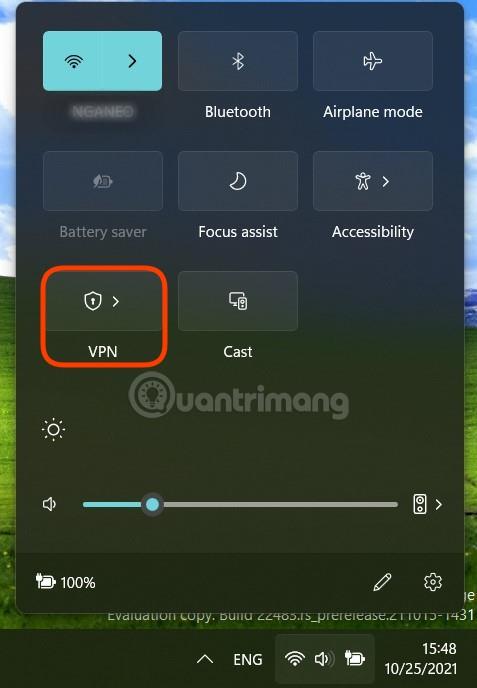
Шаг 2. Нажмите стрелку рядом со значком VPN , чтобы выбрать VPN, к которой вам нужно подключиться.
Шаг 3 : Нажмите «Подключиться».
Если вы не можете получить доступ к VPN из быстрых настроек, вы можете перейти в «Настройки» > «Сеть и Интернет» > «VPN» , а затем нажать «Подключиться» в разделе VPN, к которому вам нужно подключиться.

Как удалить VPN
Шаг 1 : Откройте «Настройки» > «Сеть и Интернет» > «VPN» .
Шаг 2 : Нажмите на VPN, чтобы удалить. Если этот VPN подключается, вам нужно сначала нажать кнопку «Отключить» , чтобы отключиться.
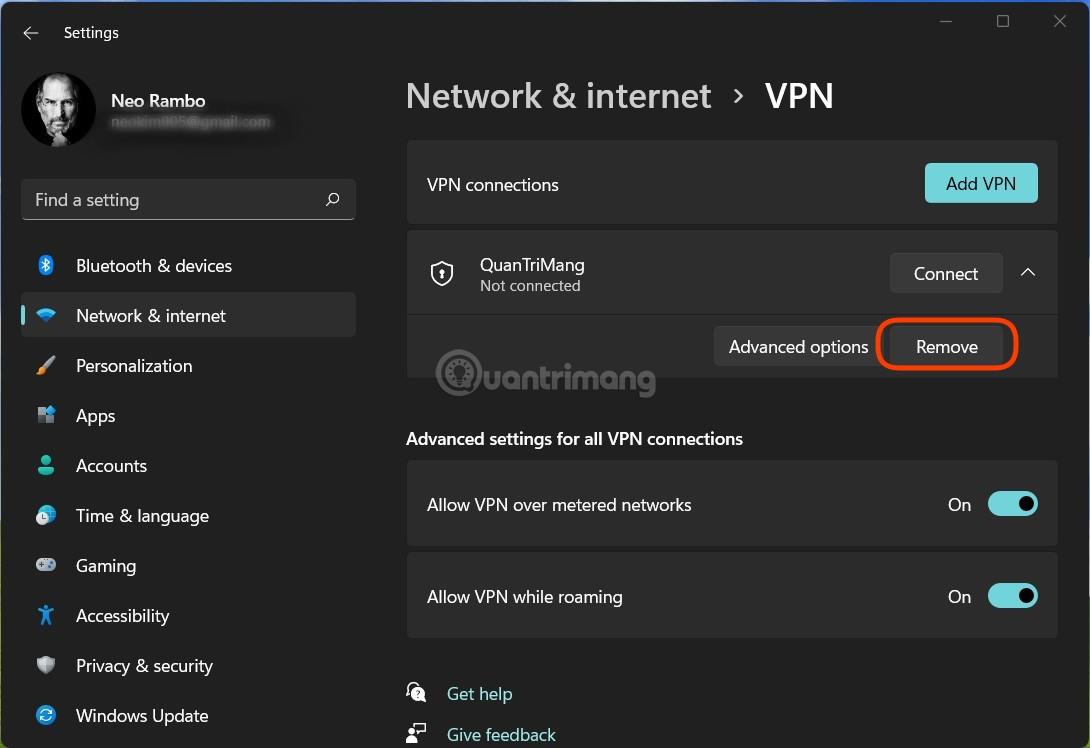
Шаг 3. Нажмите стрелку вниз рядом с надписью «Подключиться» , а затем нажмите «Удалить» , чтобы удалить VPN.
Удачи!